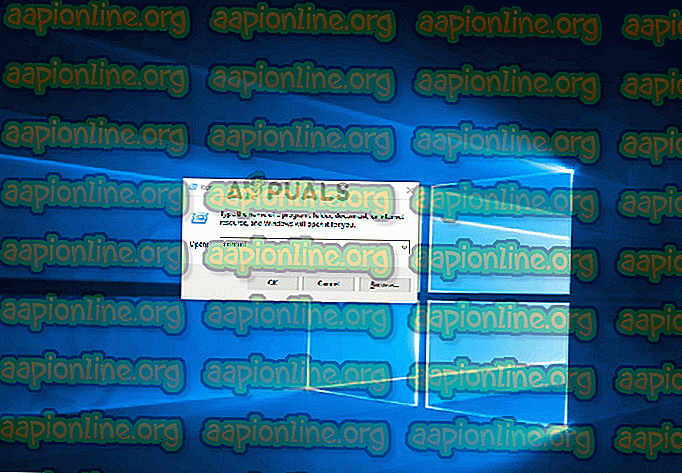Hoe te verhelpen 'Er is een fout opgetreden in het script op deze pagina'
Scriptfouten komen nog steeds veel voor bij internetgebruikers. En het is niet alleen beperkt tot webbrowsers zoals u misschien denkt. Het 'Er is een fout opgetreden in het script van deze pagina' wordt meestal gerapporteerd met Internet Explorer, maar er zijn veel programma's die IE-scripts gebruiken, dus het probleem wordt gerapporteerd in combinatie met veel verschillende toepassingen. Het blijkt dat het probleem niet exclusief is voor een bepaalde Windows-versie, omdat het wordt bevestigd in alle meest recente versies, waaronder Windows 7, Windows 8.1 en Windows 10.

Wat veroorzaakt het probleem 'Er is een fout opgetreden in het script van deze pagina' ?
We hebben dit specifieke probleem onderzocht door te kijken naar verschillende gebruikersrapporten en de reparatiestrategieën die het meest worden gebruikt om dit probleem op te lossen. Op basis van onze onderzoeken zijn er verschillende daders die verantwoordelijk kunnen zijn voor dit probleem:
- Java ontbreekt op de Windows-machine - Een van de meest voorkomende scenario's waarin deze fout optreedt, is wanneer het script probeert uit te voeren op een computer waarop de Java-omgeving niet is geïnstalleerd. Als dit scenario van toepassing is, kunt u de fout oplossen door Java op uw pc te installeren.
- Browser-extensies van derden zijn ingeschakeld voor IE - Als u eerder Internet Explorer hebt geconfigureerd om browserextensies van derden te mogen gebruiken, is de kans groot dat u zojuist de dader hebt geïdentificeerd. In dit geval moet u het probleem kunnen oplossen door browserextensies van derden voor IE uit te schakelen.
- urlmon.dll is niet geregistreerd - Dit Dynamic Link Library-bestand is een van de meest waarschijnlijke daders als het gaat om deze fout. De overgrote meerderheid van scripts die in IE worden uitgevoerd, werkt alleen als dit bestand is geregistreerd. Als dit scenario van toepassing is, zou u het probleem moeten kunnen oplossen door urlmon.dll te registreren.
- Scriptfoutmeldingen zijn ingeschakeld - Houd er rekening mee dat deze fout alleen wordt weergegeven zolang scriptfoutmeldingen mogen worden weergegeven. Als u alleen wilt voorkomen dat de foutpop-ups uw browsersessies onderbreken, moet u dit kunnen doen door scriptfoutmeldingen uit te schakelen.
- KMP-script wordt geblokkeerd door IE - Als u de fout tegenkomt bij het gebruik van KMPlayer, is de kans groot dat het komt door een Google Analytics-plug-in die wordt gebruikt door het programma voor het afspelen van video. Als dit scenario van toepassing is, kunt u het probleem oplossen door het webscript toe te voegen aan de lijst met Beperkte sites.
Als u momenteel deze specifieke fout probeert op te lossen, biedt dit artikel u verschillende stappen voor probleemoplossing. Hieronder vindt u een verzameling methoden die andere gebruikers in een vergelijkbare situatie met succes hebben gebruikt om het probleem op te lossen 'Er is een fout opgetreden in het script van deze pagina'. Elk van de mogelijke oplossingen hieronder wordt bevestigd door ten minste één getroffen gebruiker.
Voor de beste resultaten raden we u aan de fixes te volgen in de volgorde waarin ze worden gepresenteerd, omdat ze zijn geordend op efficiëntie en ernst. Een van hen zal het probleem oplossen, ongeacht welke dader het probleem veroorzaakt.
Als u een methode vindt die niet van toepassing is op uw specifieke scenario, sla deze dan over en ga door met de volgende methode.
Methode 1: Java voor Windows installeren
Als het gaat om de fout 'Er is een fout opgetreden in het script van deze pagina', is verreweg de meest populaire dader het feit dat Java niet op de getroffen computer is geïnstalleerd. Veel getroffen gebruikers hebben gemeld dat ze het probleem hebben opgelost nadat ze de nieuwste JAVA-versie op hun computer hadden geïnstalleerd.
Opmerking: houd er rekening mee dat Microsoft Edge geen plug-ins ondersteunt en dus geen Java gebruikt. Als u dit probleem tegenkomt in Microsoft Edge, gaat u naar de volgende methode, omdat deze niet effectief voor u is.
Deze oplossing kan mogelijk ook effectief zijn voor die waarbij de fout wordt veroorzaakt door een onvolledige of beschadigde Java-installatie.
Hier is een korte handleiding voor het installeren van Java op Windows:
- Ga vanuit een gezonde browser naar deze link (hier) en klik op Java Downloaden .
- Klik in het volgende scherm op Akkoord en Start gratis download .

- Nadat het uitvoerbare bestand van Java Setup is gedownload, dubbelklikt u erop en klikt u op Installeren bij de eerste prompt om de installatie te starten.

- Volg de rest van de instructies op het scherm om de installatie van Java voor Windows te voltooien.
- Nadat het proces is voltooid en Java is geïnstalleerd, start u uw computer opnieuw op.
- Wanneer de volgende opstartprocedure is voltooid, controleert u of het probleem is opgelost door dezelfde actie te repliceren die eerder de fout veroorzaakte.
Als de fout 'Er is een fout opgetreden in het script van deze pagina' nog steeds optreedt, gaat u naar de volgende methode hieronder.
Methode 2: Browser-extensies van derden uitschakelen
Een ander vrij algemeen scenario waarin de fout 'Er is een fout opgetreden in het script van deze pagina' optreedt, zijn die gevallen waarin de machine browserextensies van derden mag gebruiken voor Internet Explorer. Dit opent het systeem voor veel beveiligingslekken en fouten zoals deze - Dit is precies de reden waarom Microsoft besloot om deze optie standaard uit te schakelen op de meest recente Windows-versies.
Sommige gebruikers die tegenkomen dat we ook deze fout tegenkomen, hebben gemeld dat het foutbericht niet meer optreedt nadat ze de benodigde stappen hebben uitgevoerd om eventuele browserextensies van derden die door IE worden gebruikt, uit te schakelen.
Hier is een korte handleiding om dit te doen:
- Druk op Windows-toets + R om een dialoogvenster Uitvoeren te openen. Typ vervolgens "control" en druk op Enter om de klassieke interface van het Configuratiescherm te openen.
- Zodra u zich in het configuratiescherm bevindt, gebruikt u de zoekfunctie in de rechterbovenhoek om te zoeken naar " internetopties ". Klik vervolgens op Internetopties in de zoekresultaten.
- Selecteer in het scherm Interneteigenschappen het tabblad Geavanceerd in de balk bovenaan.
- Blader omlaag door de lijst met instellingen voor browsen en zorg ervoor dat het selectievakje voor browserextensies van derden inschakelen is uitgeschakeld.
- Klik op Toepassen om de wijzigingen op te slaan en start uw computer opnieuw op.
- Bij de volgende opstartvolgorde repliceert u dezelfde actie die eerder het probleem veroorzaakte en kijkt u of u de fout 'Er is een fout opgetreden in het script van deze pagina' is opgelost.
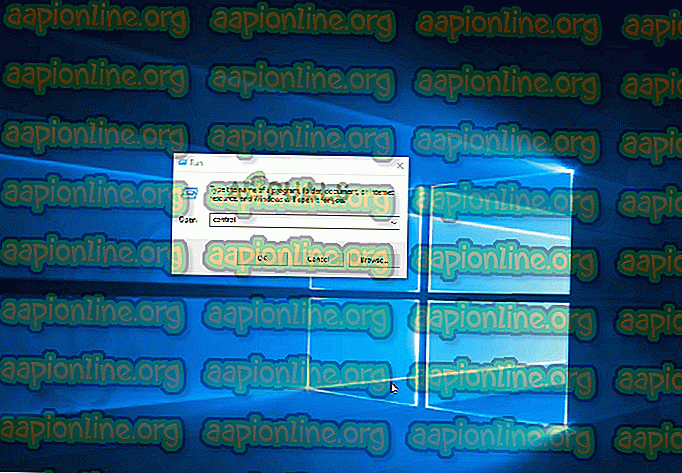
Als dezelfde fout nog steeds optreedt, gaat u naar de volgende methode hieronder.
Methode 3: het bestand urlmon.dll registreren
Verschillende gebruikers die ook de foutmelding 'Er is een fout in het script van deze pagina' hebben aangetroffen, hebben gemeld dat ze het probleem konden oplossen door het bestand urlmon.dll opnieuw te registreren. Dit bestand is een van de meest gebruikte Dynamic Link Library-bestanden die wordt gebruikt door scripts aangedreven door Internet Explorer.
Zelfs als u helemaal niet technisch onderlegd bent, zou u de onderstaande stappen moeten kunnen volgen (ongeacht welke Windows-versie u gebruikt). Hier is een korte handleiding voor het opnieuw registreren van het bestand urlmon.dll:
- Druk op Windows-toets + R om een dialoogvenster Uitvoeren te openen. Typ vervolgens " Regsvr32 urlmon.dll " en druk op Enter om de opdracht te starten en het bestand te registreren.

- Als u wordt gevraagd door de UAC (prompt Gebruikersaccountbeheer), klikt u op Ja.
- Als de procedure is geslaagd, ziet u het volgende bericht "DllRegisterServer urmon.dll geslaagd"

Als de fout 'Er is een fout opgetreden in het script van deze pagina' nog steeds optreedt, gaat u naar de volgende methode hieronder.
Methode 4: Scriptmeldingen uitschakelen
Als u met geen van de bovenstaande methoden het probleem kunt oplossen, is er een zekere manier om ervoor te zorgen dat u de foutmelding 'Er is een fout opgetreden in het script van deze pagina' niet meer ziet. Je kunt de irritante meldingen juist uitschakelen om ervoor te zorgen dat je geen last meer hebt.
Maar houd er rekening mee dat deze methode geen goede oplossing is, maar een oplossing. Door de onderstaande stappen te volgen, wordt alleen de melding die de fout signaleert verborgen en wordt deze op geen enkele manier opgelost. Als u ook wat functionaliteitverlies ervaart, zal deze oplossing het niet oplossen.
Als u besluit deze route te volgen, volgt hier een korte handleiding voor het uitschakelen van scriptfoutmeldingen:
- Druk op Windows-toets + R om een dialoogvenster Uitvoeren te openen. Typ vervolgens "controle" en druk op Enter om de klassieke interface van het Configuratiescherm te openen.
- Zodra u zich in de interface van het klassieke configuratiescherm bevindt, gebruikt u de zoekfunctie in de rechterbovenhoek om te zoeken naar " internetopties " en drukt u op Enter.
- Klik in de zoekresultaten op Internetopties .
- Selecteer in het scherm Interneteigenschappen het tabblad Geavanceerd en scrol omlaag naar de categorie Bladeren .
- Zodra je daar bent aangekomen, schakel je het selectievakje uit bij Een melding weergeven over elke scriptfout .
- Klik op Toepassen in de rechteronderhoek om de wijzigingen op te slaan.
- Beginnend met de volgende browser-herstart, zou je geen fouten meer moeten zien 'Er is een fout opgetreden in het script van deze pagina' .
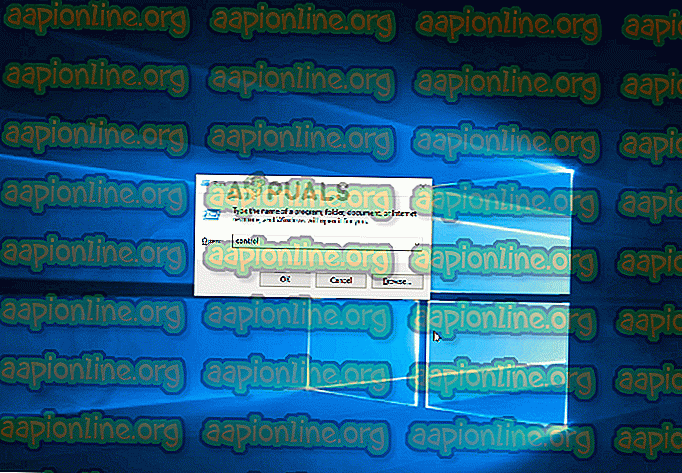
Als u dit probleem met KMPlayer ondervindt, gaat u naar de volgende methode hieronder.
Methode 5: Google Analytics voor KMPlayer blokkeren (indien van toepassing)
Als u dit probleem ondervindt tijdens het openen van een video met KMPlayer, is de kans groot dat de fout 'Er is een fout opgetreden in het script van deze pagina' optreedt omdat de videospeler een script probeert te gebruiken dat niet goed speelt met Internet Explorer.
Verschillende gebruikers die met hetzelfde probleem te maken hebben, zijn erin geslaagd het probleem voor onbepaalde tijd op te lossen door de instellingen voor Internet-opties van Internet Explorer te openen en het daderscript toe te voegen aan de lijst Beperkte sites. Hier is een korte handleiding om dit te doen:
- Druk op Windows-toets + R om een dialoogvenster Uitvoeren te openen. Typ vervolgens "control" en druk op Enter om de klassieke interface van het Configuratiescherm te openen.
- Gebruik in het Configuratiescherm de zoekfunctie (rechtsboven) om te zoeken naar ' internetopties '. Klik vervolgens op Internetopties in de lijst met resultaten.
- Klik in het scherm Interneteigenschappen op het tabblad Beveiliging .
- Selecteer van de vier beveiligingsinstellingen Beperkte sites en klik vervolgens op de onderstaande knop Sites .
- Typ in het vak Beperkte sites het volgende webadres in het vak onder Deze website aan de zone toevoegen en klik op Toevoegen :
//www.google-analytics.com/ga.js
- Klik op Sluiten en vervolgens op Toepassen om de huidige configuratie op te slaan en uw computer opnieuw op te starten.
- Start de volgende keer dat u de computer opstart een andere video met KMPlayer en kijk of de fout is opgelost.